Како пребацити иПхоне на Цхромецаст
Шта треба знати
- Повежите Цхромецаст уграђене апликације у апликацији Гоогле Хоме. Изаберите Цаст у подржаним апликацијама за пребацивање на Цхромецаст уређај.
- Користите апликацију за пресликавање треће стране као што је Реплица да бисте пресликали свој иПхоне на Цхромецаст уређај.
- Ваш иПхоне и Цхромецаст морају да буду на истој Ви-Фи мрежи за пребацивање.
Овај чланак говори о томе како да пребаците свој иПхоне на Цхромецаст. Искористите предности апликација уграђених у Цхромецаст за емитовање директно са свог иПхоне-а. Да бисте пресликали екран иПхоне-а, потражите помоћ од Цхромецаст апликације за пресликавање екрана.
Како пребацити иПхоне на Цхромецаст користећи Цхромецаст уграђене апликације
Најједноставнији начин за пребацивање садржаја са иПхоне-а на Цхромецаст је коришћење једне од хиљада апликација са уграђеним Цхромецаст-ом. Да бисте стримовали и емитовали садржај на овај начин, повежите Цхромецаст са Гоогле Хоме и повежите налог са апликацијама које учествују, као што је Хулу.
Можда већ имате друге апликације за стриминг на свом иПхоне-у са уграђеним Цхромецаст-ом, укључујући Нетфлик, ИоуТубе ТВ, Диснеи+, Приме Видео и ХБО Мак.
Прво, уверите се да јесте подесите свој Цхромецаст са Гоогле Хоме. Након што додате Цхромецаст у Гоогле Хоме, потражите свој уређај на главном екрану свог дома.
-
Ако је потребно, повежите налоге апликације са својим Гоогле налогом у апликацији Гоогле Хоме. На пример, да бисте подесили Хулу ливење, додирните + (Плус) > Видеос > Хулу > Линк > унесите своје податке за пријаву > и изаберите Повежите налог.
Не захтевају све услуге стриминга да повежете свој налог у апликацији Гоогле Хоме да бисте користили уграђену функцију пребацивања. Посетите Гоогле-ов сајт за подршку да сазнајте више о томе које апликације захтевају повезивање са Цхромецаст-ом.
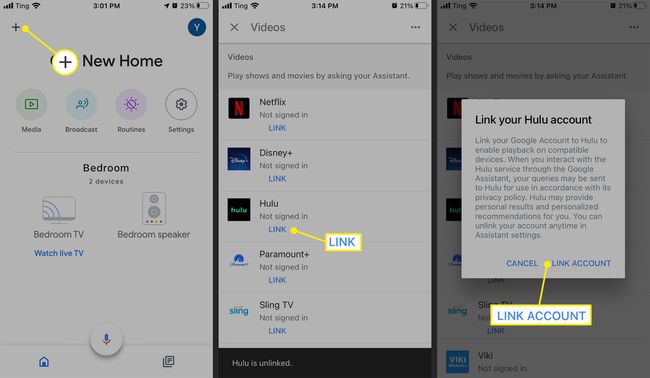
Преузмите одговарајућу апликацију на свој иПхоне ако је већ немате и отворите је.
-
Изаберите емисију или филм за репродукцију и додирните Цаст икона.
Неке апликације, као што је Хулу, омогућавају вам да изаберете свој Цхромецаст непосредно пре него што изаберете било који садржај за репродукцију. Потражите Цаст дугме поред иконе вашег профила.

Изаберите свој Цхромецаст уређај са листе да бисте започели емитовање.
-
Додирните Цаст да бисте се вратили на ову листу и изаберите Прекини везу да зауставите пребацивање на Цхромецаст.
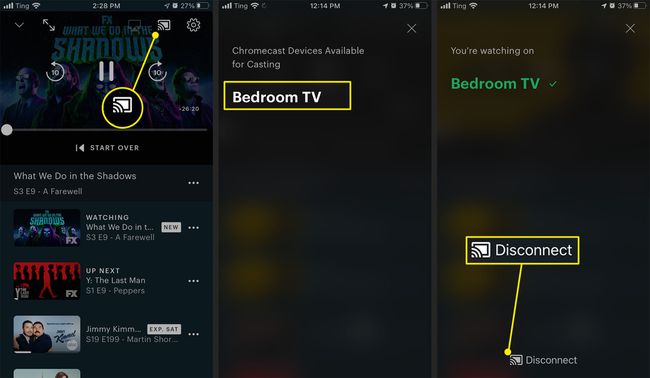
Како користити Гоогле Хоме за пребацивање иПхоне-а на Цхромецаст
Друга опција да пребаците свој иПхоне на Цхромецаст је да користите Гоогле Хоме и Гоогле Ассистант са повезаним услугама и апликацијама.
Отворите апликацију Гоогле Хоме и изаберите Медији.
На страници Медији изаберите свој Цхромецаст уређај испод Слушај даље да емитујете музику, радио и подкастове са повезаних сервиса.
-
Да бисте гледали ТВ уживо на свом Цхромецаст-у, изаберите свој Цхромецаст уређај на главном екрану Гоогле-а и додирните Гледајте ТВ уживо.
Слинг ТВ долази са свим Цхромецаст уређајима. Да бисте прегледали садржај, преузмите апликацију Слинг ТВ на свој иПхоне.

-
Користити Медији картицу за контролу репродукције садржаја у повезаним апликацијама. Отворите апликацију која подржава Цхромецаст > репродукујте садржај > додирните Цаст икона > вратите се у апликацију Гоогле Хоме > и изаберите Медији.
Такође можете да контролишете пребацивање са екрана Цхромецаст уређаја у апликацији Гоогле Хоме. Изаберите свој Цхромецаст > користите контроле за репродукцију на екрану уређаја > или додирните Стоп Цастинг.
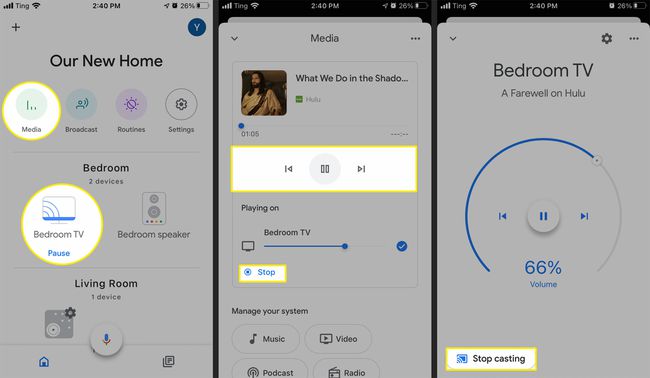
-
Алтернативно, користите Гоогле помоћник у апликацији Гоогле Хоме или Гоогле Нест звучник да пребаците свој иПхоне на Цхромецаст. Изговорите команду као што је „Убаците обуздајте свој ентузијазам на Хулу“ или „Хеј Гоогле, пусти Тхе Греат Бритисх Бакинг Схов на Нетфлик-у“.
Ако имате само један Цхромецаст ТВ, не морате да га наведете у Гоогле помоћнику. Ако имате више од једног Цхромецаст уређаја, поставите један ТВ као жељени избор за емитовање видео записа. Додирните Цхромецаст у Гоогле Хоме > Подешавања > Аудио > Подразумевани ТВ.
Како пресликати иПхоне на Цхромецаст?
Не долазе све апликације са Цхромецаст опцијом за пребацивање. Ако желите да пресликате свој иПхоне да бисте делили слике или друге медије, користите Цхромецаст апликацију за пресликавање независног произвођача, као што је Реплица.
-
Преузмите реплику из Аппле Апп Сторе-а.
Апликација Реплица захтева претплату након прве тродневне бесплатне пробе. Да бисте управљали или отказали претплату, идите на Подешавања > Аппле ИД > Претплате.
Дозволите Реплици да приступи вашој локалној мрежи ради тражења уређаја за пребацивање.
Изаберите свој Цхромецаст уређај са листе резултата испод Повежите се.
-
Након што одаберете свој Цхромецаст, додирните екран да бисте потврдили да сте се повезали са правим уређајем за пребацивање. Славина Почетак да покренете Сцреен Броадцаст екран.

Славина Старт Броадцаст да бисте почели да пресликавате свој иПхоне екран на Цхромецаст.
Потражите Цаст Сцреен Миррор емитује ваш екран црвеном траком на врху екрана. Ваш иПхоне сада емитује на изабрани Цхромецаст уређај.
-
Да бисте зауставили пребацивање, изаберите Заустави емитовање.

